Cách bảo mật ghi chú siêu an toàn trên iPhone mà người dùng nhất định phải biết
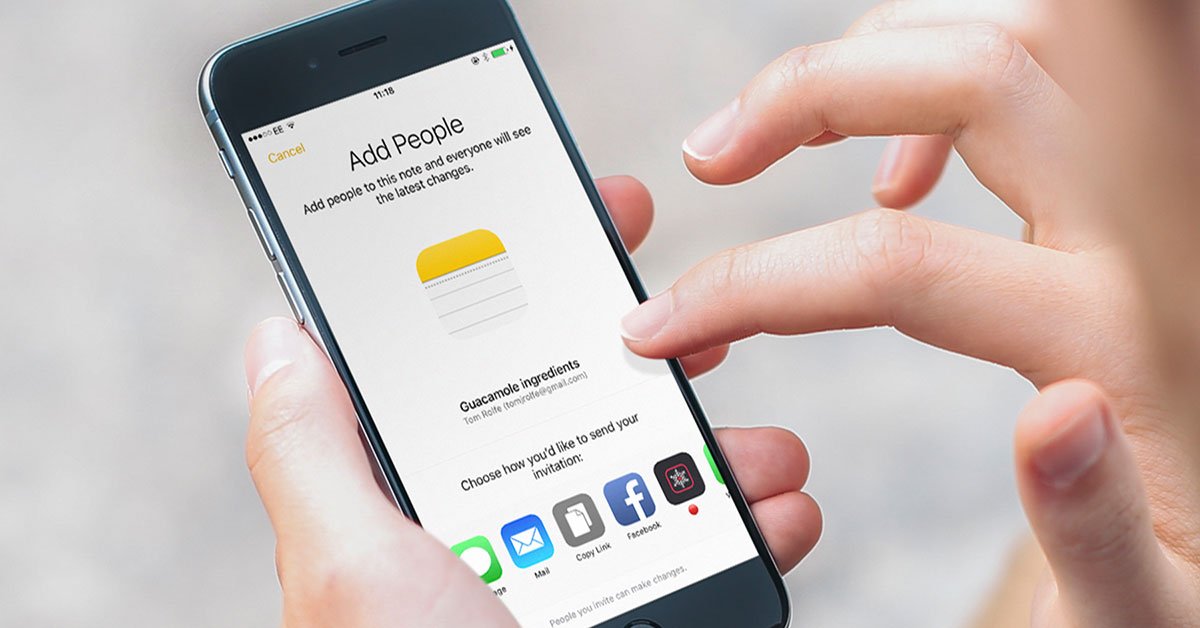
Xem nhanh [ẨnHiện]
Cách bảo mật ghi chú siêu an toàn trên iPhone
iPhone nói riêng và các mẫu smartphone nói chung ngày nay được xem như là một nơi bảo mật thông tin an toàn và hiệu quả. Và nếu bạn là người thường xuyên sử dụng smartphone để ghi chú thông tin quan trọng thì đừng bỏ qua bài viết này để gia tăng tính bảo mật nhé!
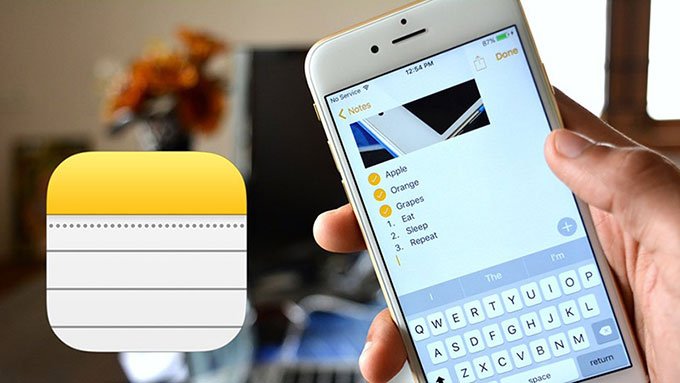
Cách tăng thêm một lớp bảo mật trong ghi chú cho iPhone
Thông thường, iPhone sẽ luôn có một lớp khóa bảo mật nhằm bảo vệ người dùng. Tuy nhiên, trong một vài trường hợp, ví dụ như ai đó mượn điện thoại hoặc bạn vô tình quên khóa bàn phím,… thì chiếc iPhone vẫn sẽ dễ dàng để lộ các ghi chú quan trọng cần bảo mật.
Vậy thì tất cả những gì ta phải làm là tạo cho các ghi chú một lớp khóa bảo mật nữa. Và dưới đây là cách thức thực hiện từng bước.
- Bước 1: Vào mục Ghi chú -> Nhấn biểu tượng cây bút viết ở bên dưới góc phải màn hình để tạo ghi chú -> Click vào Biểu tượng hình tròn 3 chấm ở góc trên bên phải
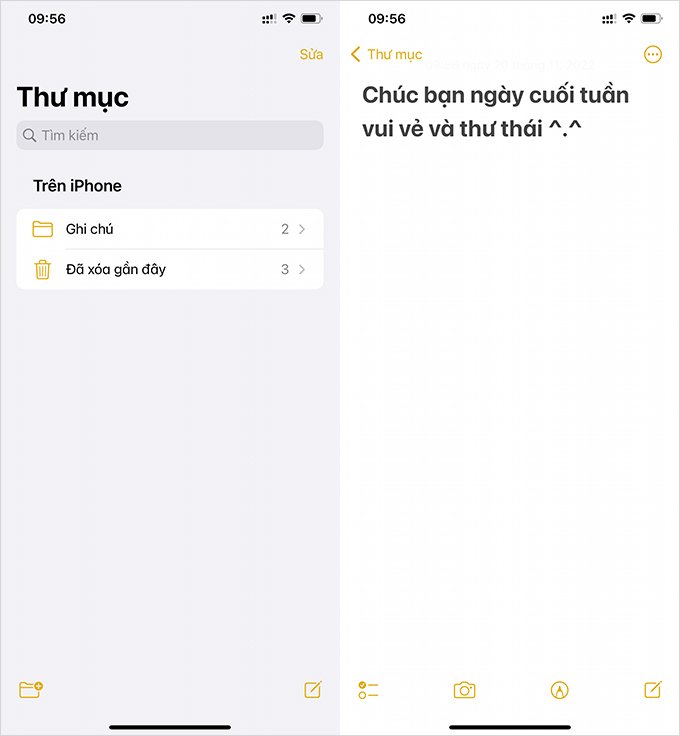
- Bước 2: Chọn Khóa -> Cài đặt Mật khẩu và Gợi ý -> kích hoạt Sử dụng Face ID nếu cảm thấy cần thiết -> Nhấn Xong
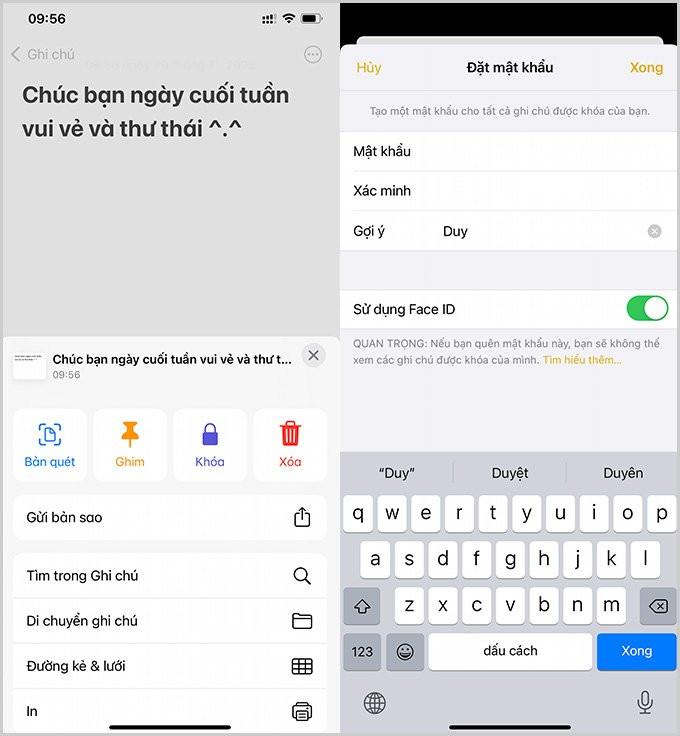
- Bước 3: Bạn sẽ thấy biểu tượng ổ khóa bên trên ghi chú -> Nhấn vào biểu tượng để khóa Ghi chú
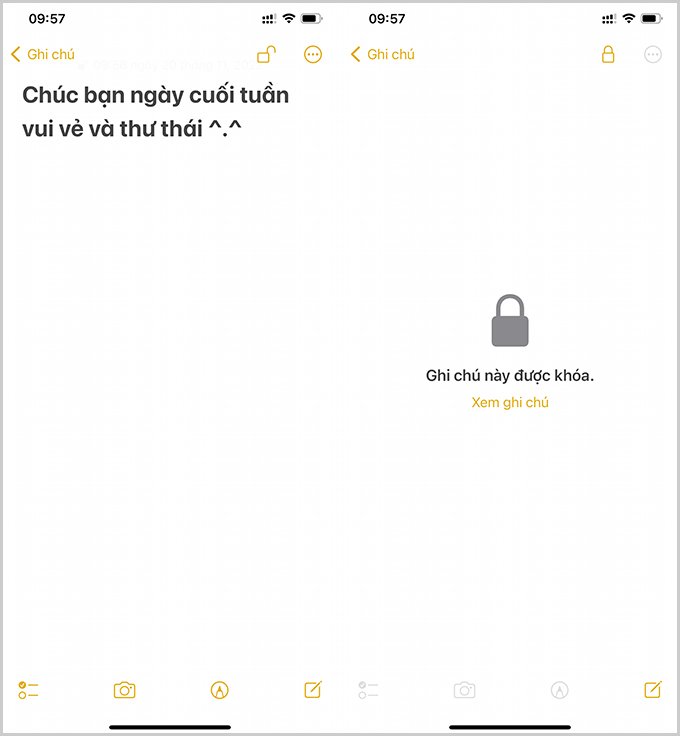
- Bước 4: Muốn xem ghi chú đã bị khóa, chọn vào mục ghi chú -> Chọn Xem ghi chú -> Nhập mật khẩu hoặc sử dụng Face ID
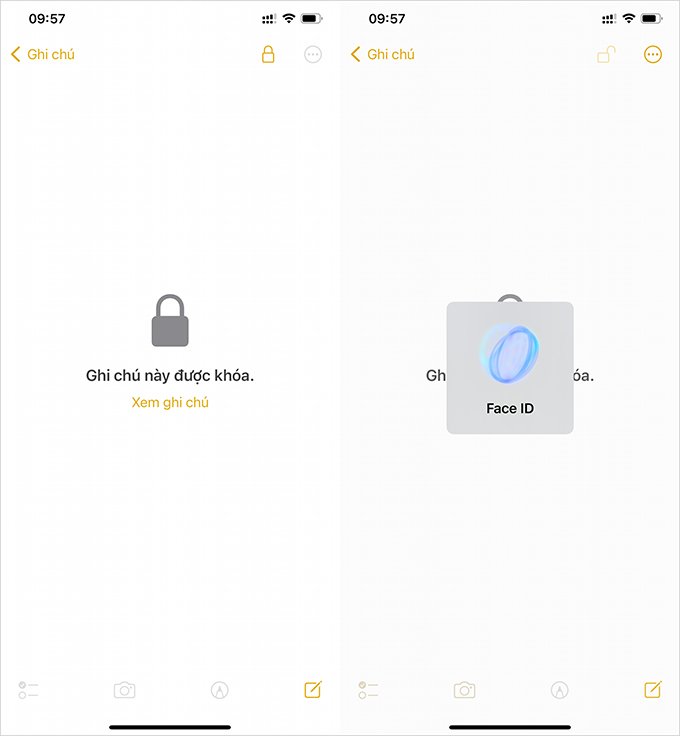
Như vậy là bạn đã hoàn thành việc cài đặt thêm một lớp bảo mật cho các ghi chú quan trọng của mình. Thậm chí, đây còn là nơi để bạn có thể cất giữ một số hình ảnh riêng tư mà không ai có thể tiếp cận. Chúc các bạn thành công!
Xem thêm:
- 10 Thiết lập bạn nên kiểm tra trên iPhone 14 Pro ngay khi sở hữu
- Cách sử dụng camera 48MP trên iPhone 14 Pro giúp tận dụng hết tính năng
- Cách bảo vệ màn hình iPhone đơn giản, tiết kiệm và hiệu quả
XTmobile.vn












_crop_danh-gia-redmi-a4-5g-xtmobile.jpg)
_crop_hinh-nen-giang-sinh-xtmobile.jpg)
_crop_oppo-find-x8-va-find-8-pro-xtmobile.jpg)
_crop_tao-anh-mien-phi-tren-google-gemini-bang-imagen-3-xtmobile.jpg)






